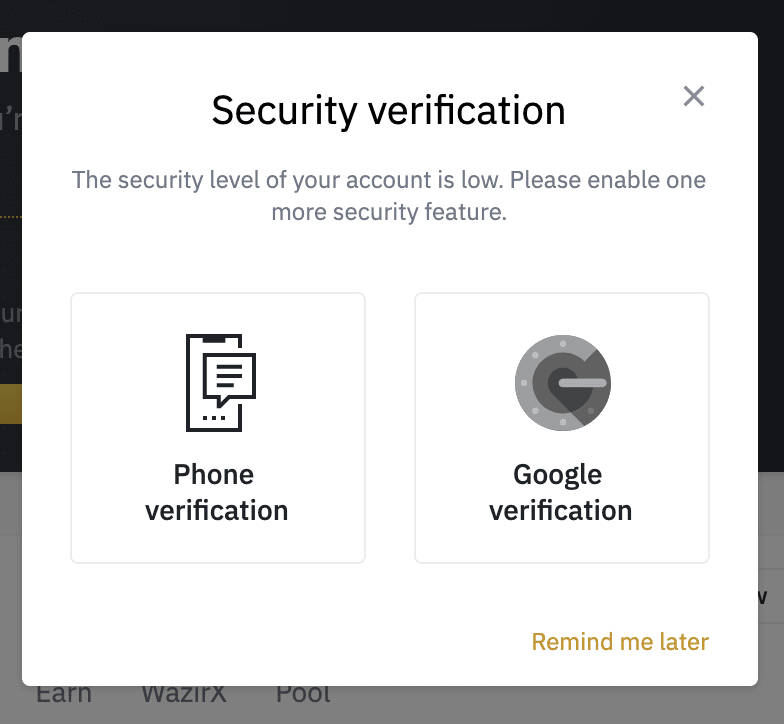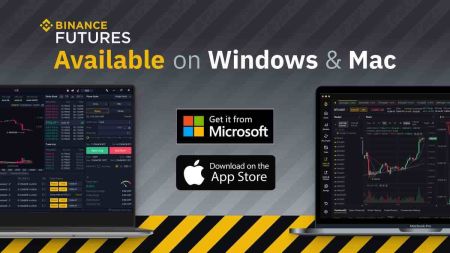কিভাবে ল্যাপটপ/পিসি (উইন্ডোজ, ম্যাকোস) এর জন্য Binance অ্যাপ্লিকেশন ডাউনলোড এবং ইনস্টল করবেন
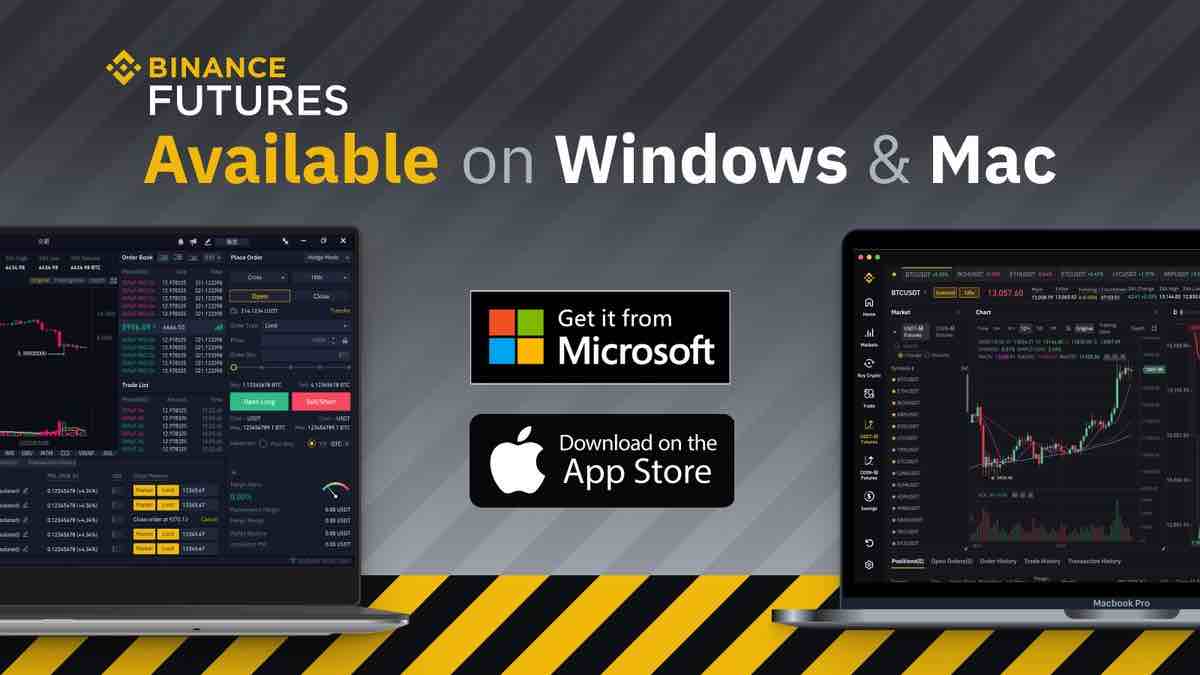
কিভাবে উইন্ডোজ এ বিনান্স অ্যাপ ডাউনলোড ও ইন্সটল করবেন
ট্রেডিং প্ল্যাটফর্মের ডেস্কটপ অ্যাপটি এর ওয়েব ভার্সনের মতোই। ফলস্বরূপ, ট্রেডিং, আমানত এবং উত্তোলনের ক্ষেত্রে কোন সমস্যা হবে না।
সিস্টেমের জন্য আবশ্যক
- অপারেটিং সিস্টেম:
- উইন্ডোজ 7, 8, 8.1, 10
- র্যাম:
- 2 GB (4 GB প্রস্তাবিত)
- ভিডিও কার্ড:
- DirectX 9 (উইন্ডোজ)
- হার্ডডিস্কের স্থান:
- 130 এমবি
আপনার ল্যাপটপ/পিসিতে অফিসিয়াল বিনেন্স অ্যাপটি এখানে ডাউনলোড করুন।
উইন্ডোজের জন্য বিনেন্স অ্যাপ পান
আপনার Binance ইনস্টলার কয়েক সেকেন্ডের মধ্যে স্বয়ংক্রিয়ভাবে ডাউনলোড শুরু হবে। যদি এটি না হয়, ডাউনলোড পুনরায় চালু করুন
সফলভাবে ডাউনলোড করার পরে, আপনার ল্যাপটপ/পিসিতে এটি ইনস্টল করার জন্য এই ধাপগুলি অনুসরণ
করুন : 1. আপনার কম্পিউটারে binance-setup.exe ফাইলটি সংরক্ষণ করুন ।
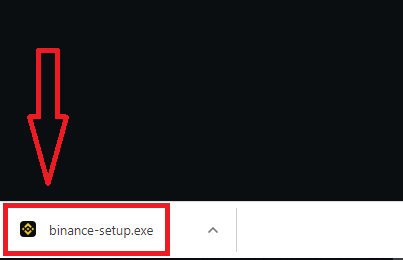
2. অ্যাডমিনিস্ট্রেটর হিসাবে অ্যাপ্লিকেশনটি ইনস্টল করতে "হ্যাঁ" ক্লিক
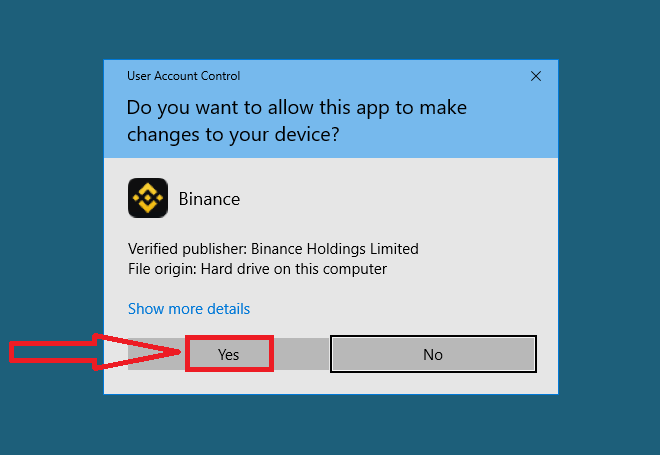
করুন 3. ইনস্টলেশন ডিরেক্টরি চয়ন করুন এবং "ইনস্টল করুন" ক্লিক করুন
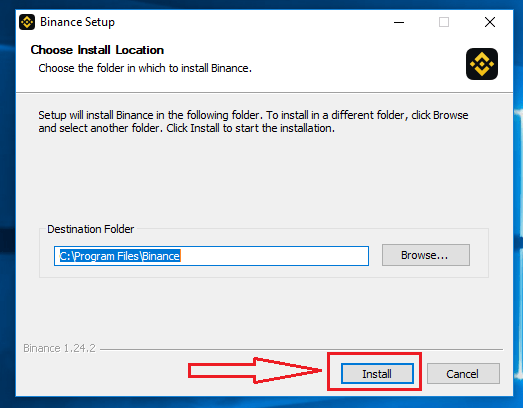
4. ইনস্টলেশন সম্পূর্ণ না হওয়া পর্যন্ত অপেক্ষা করুন
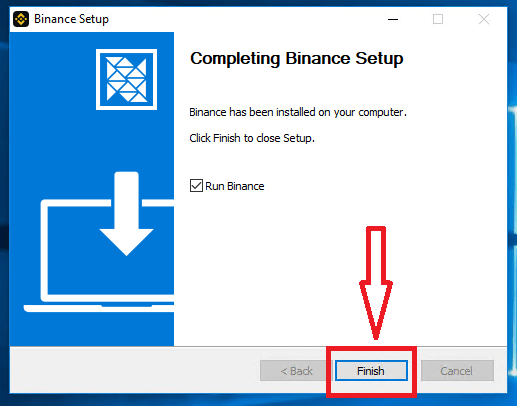
ম্যাকওএস -এ কীভাবে বিন্যান্স অ্যাপ ডাউনলোড এবং ইনস্টল করবেন
ট্রেডিং প্ল্যাটফর্মের ডেস্কটপ অ্যাপটি এর ওয়েব ভার্সনের মতোই। ফলস্বরূপ, ট্রেডিং, আমানত এবং উত্তোলনের ক্ষেত্রে কোন সমস্যা হবে না।
সিস্টেমের জন্য আবশ্যক
- অপারেটিং সিস্টেম:
- ম্যাকওএস - ওএস এক্স 10.10 ইয়োসেমাইট
- র্যাম:
- 2 GB (4 GB প্রস্তাবিত)
- ভিডিও কার্ড:
- ওপেনজিএল 2.0-বান্ধব (ম্যাকওএস)
- হার্ডডিস্কের স্থান:
- 130 এমবি
আপনার ল্যাপটপ/পিসিতে অফিসিয়াল বিনেন্স অ্যাপটি এখানে ডাউনলোড করুন।
MacOS- এর জন্য Binance অ্যাপ পান
আপনার Binance ইনস্টলার কয়েক সেকেন্ডের মধ্যে স্বয়ংক্রিয়ভাবে ডাউনলোড শুরু হবে। যদি এটি না হয়, ডাউনলোড পুনরায় চালু
করুন ম্যাকওএস -এ ইনস্টল করার ধাপটি উইন্ডোজের সাথে একই।
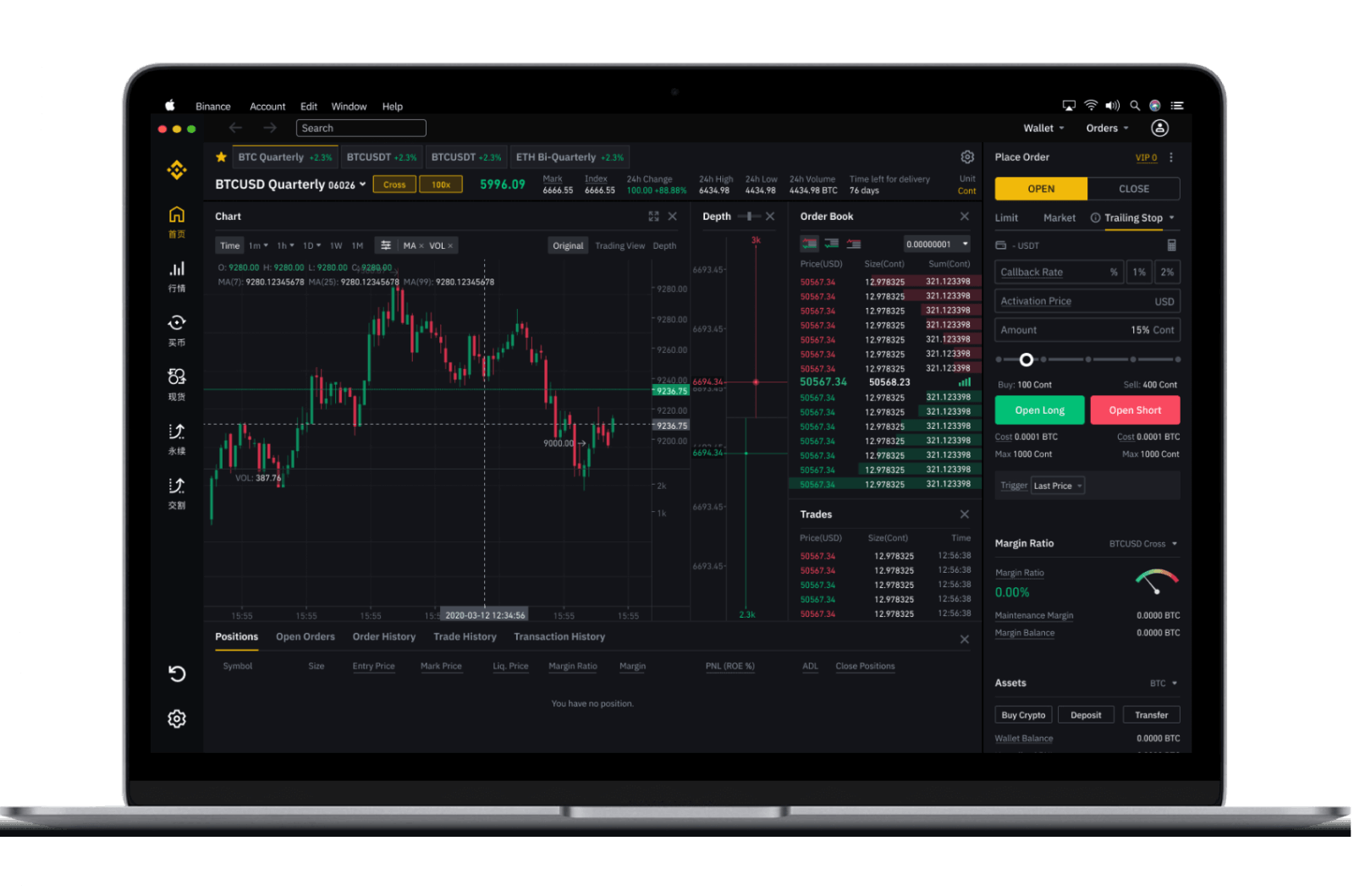
কিভাবে মোবাইল নম্বর দিয়ে বিন্যান্সে নিবন্ধন করবেন
1. Binance.com এ যান এবং [ নিবন্ধন ] ক্লিক করুন ।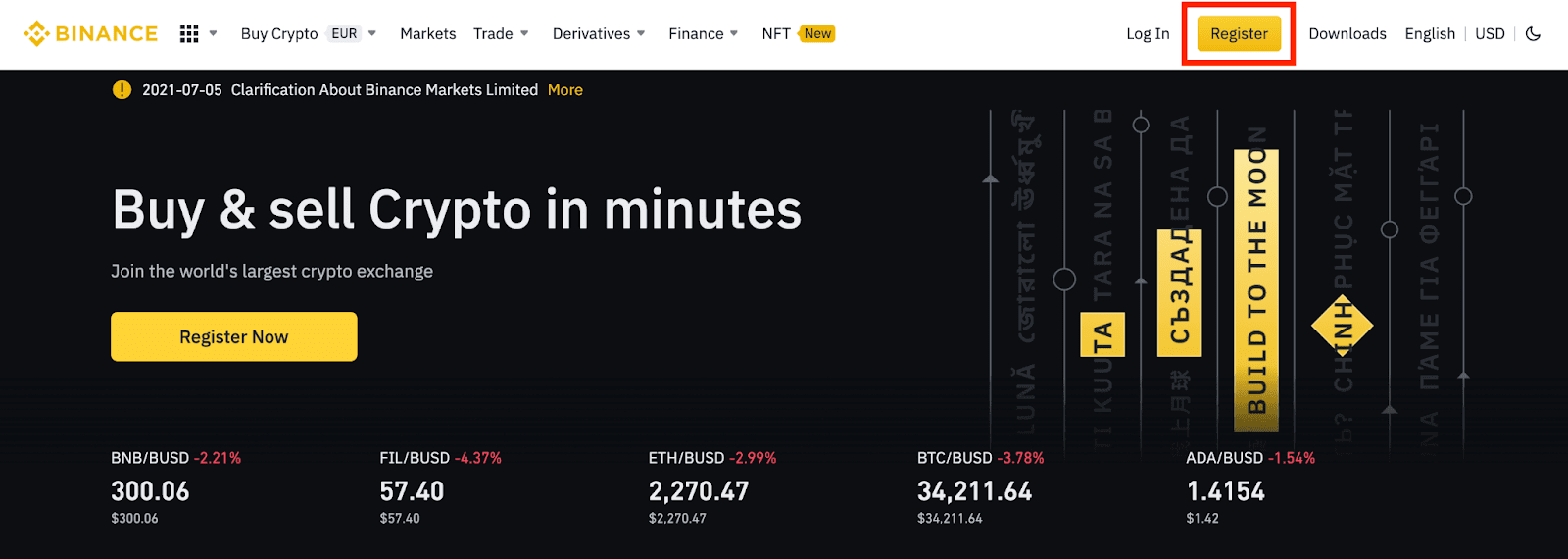
2. [মোবাইল] ক্লিক করুন এবং আপনার অ্যাকাউন্টের জন্য মোবাইল নম্বর এবং পাসওয়ার্ড এবং রেফারেল আইডি (যদি থাকে) লিখুন। ব্যবহারের শর্তাবলী পড়ুন এবং সম্মত হোন এবং [অ্যাকাউন্ট তৈরি করুন] এ ক্লিক করুন।
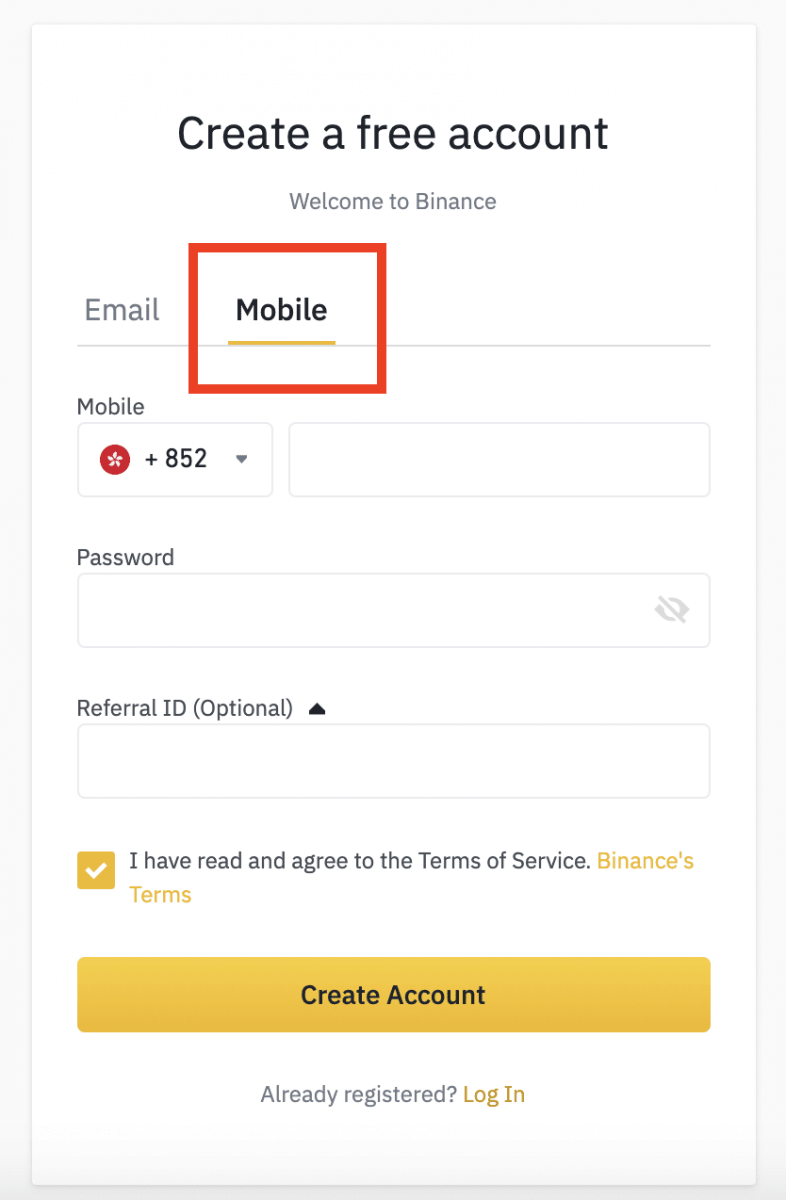
বিঃদ্রঃ:
- অ্যাকাউন্ট সুরক্ষার জন্য, পাসওয়ার্ডটিতে কমপক্ষে 8 টি অক্ষর থাকতে হবে, যার মধ্যে 1 টি বড় হাতের অক্ষর এবং 1 নম্বর থাকতে হবে।
- যদি আপনাকে বন্ধু দ্বারা বিন্যান্সে নিবন্ধনের জন্য উল্লেখ করা হয়, তাহলে রেফারেল আইডি (alচ্ছিক) পূরণ করতে ভুলবেন না।
3. নিরাপত্তা যাচাই সম্পূর্ণ করুন।
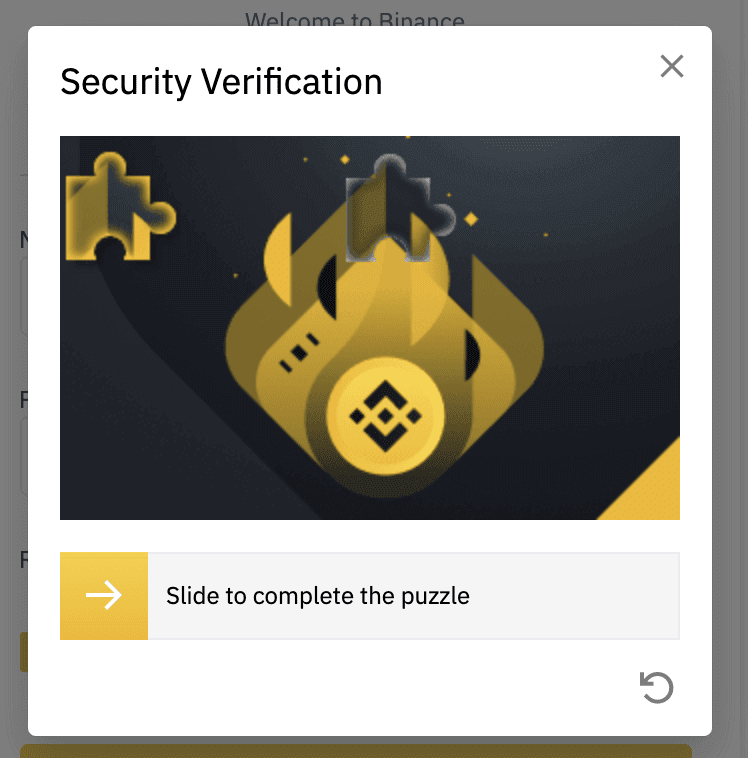
4. সিস্টেমটি আপনার মোবাইল ফোনে একটি এসএমএস যাচাই কোড পাঠাবে। দয়া করে 30 মিনিটের মধ্যে 6-সংখ্যার যাচাইকরণ কোডটি প্রবেশ করান যদি আপনি এটি গ্রহণ করতে না পারেন, [পুনরায় পাঠান] ক্লিক করুন, অথবা পরিবর্তে ভয়েস যাচাইকরণ ব্যবহার করতে [দয়া করে ভয়েস যাচাইকরণ] ক্লিক করুন।
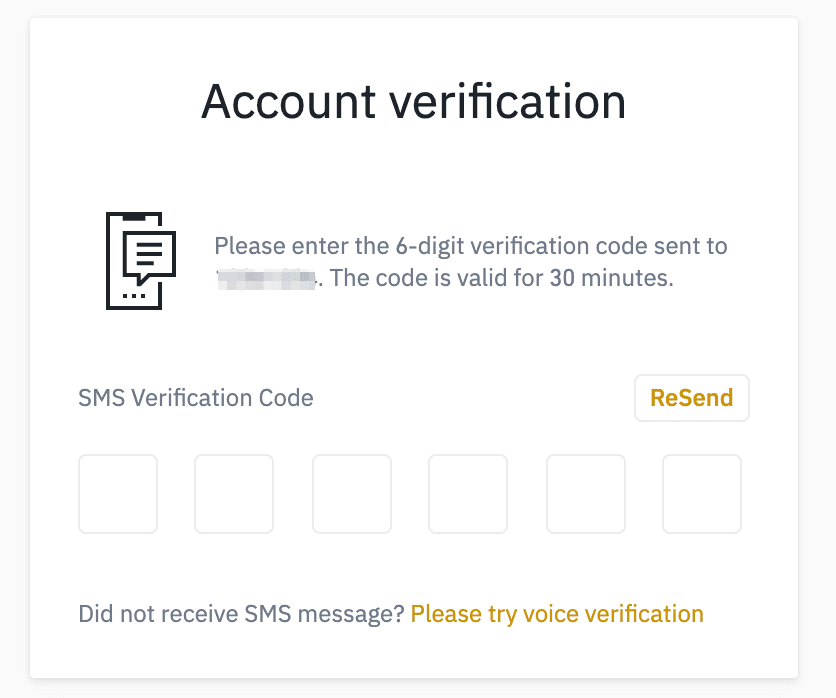
5. অভিনন্দন, আপনি সফলভাবে Binance এ নিবন্ধিত হয়েছেন।
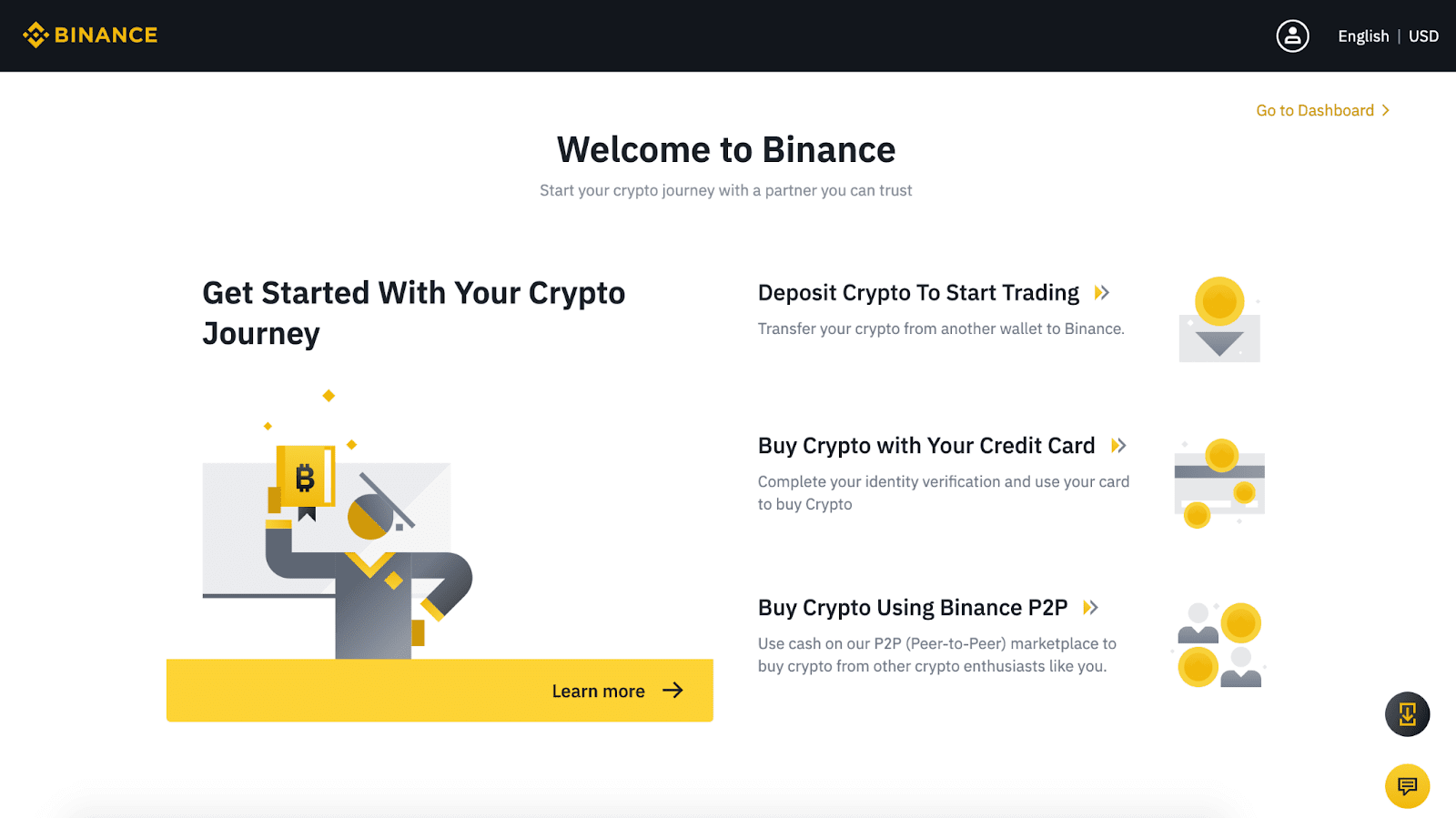
6. আপনার অ্যাকাউন্টের নিরাপত্তা বাড়ানোর জন্য, ফোন যাচাইকরণ এবং গুগল যাচাইকরণ সহ দ্বি-ফ্যাক্টর প্রমাণীকরণ (2FA) সক্ষম করতে [ড্যাশবোর্ডে যান] ক্লিক করুন।
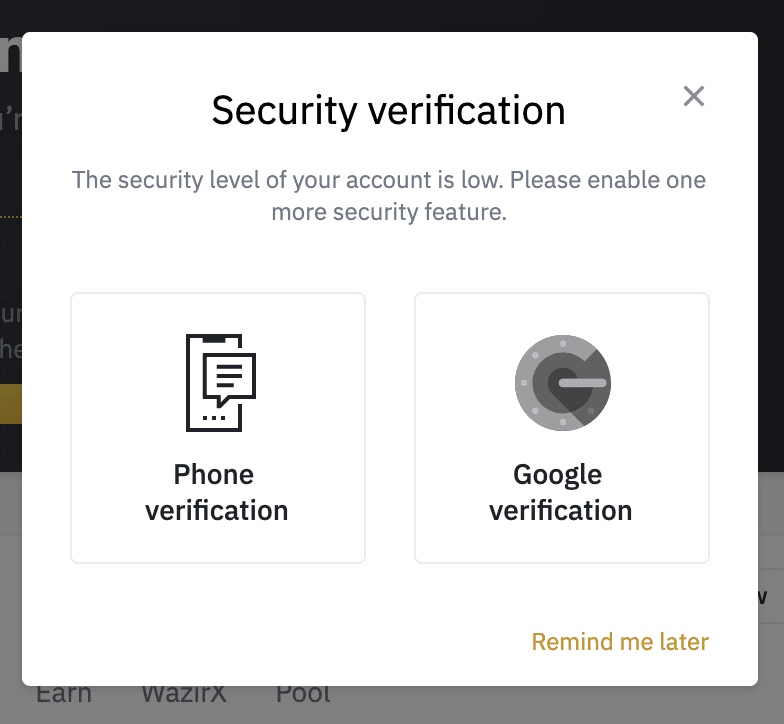
কিভাবে ইমেইলের মাধ্যমে বিন্যান্সে নিবন্ধন করবেন
1. Binance.com এ যান এবং [ নিবন্ধন ] ক্লিক করুন ।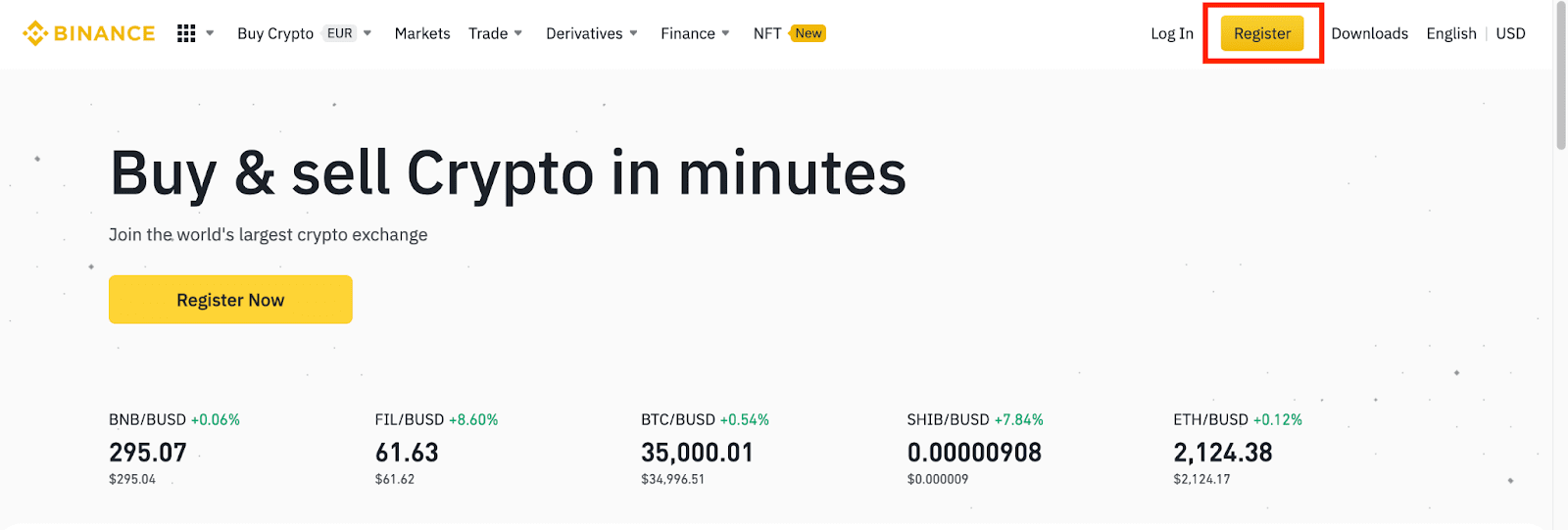
2. নিবন্ধন পৃষ্ঠায়, আপনার ইমেল ঠিকানা লিখুন, আপনার অ্যাকাউন্টের জন্য একটি পাসওয়ার্ড তৈরি করুন এবং রেফারেল আইডি (যদি থাকে) লিখুন। তারপরে, পরিষেবার শর্তাদি পড়ুন এবং সম্মত হন এবং [অ্যাকাউন্ট তৈরি করুন] এ ক্লিক করুন।
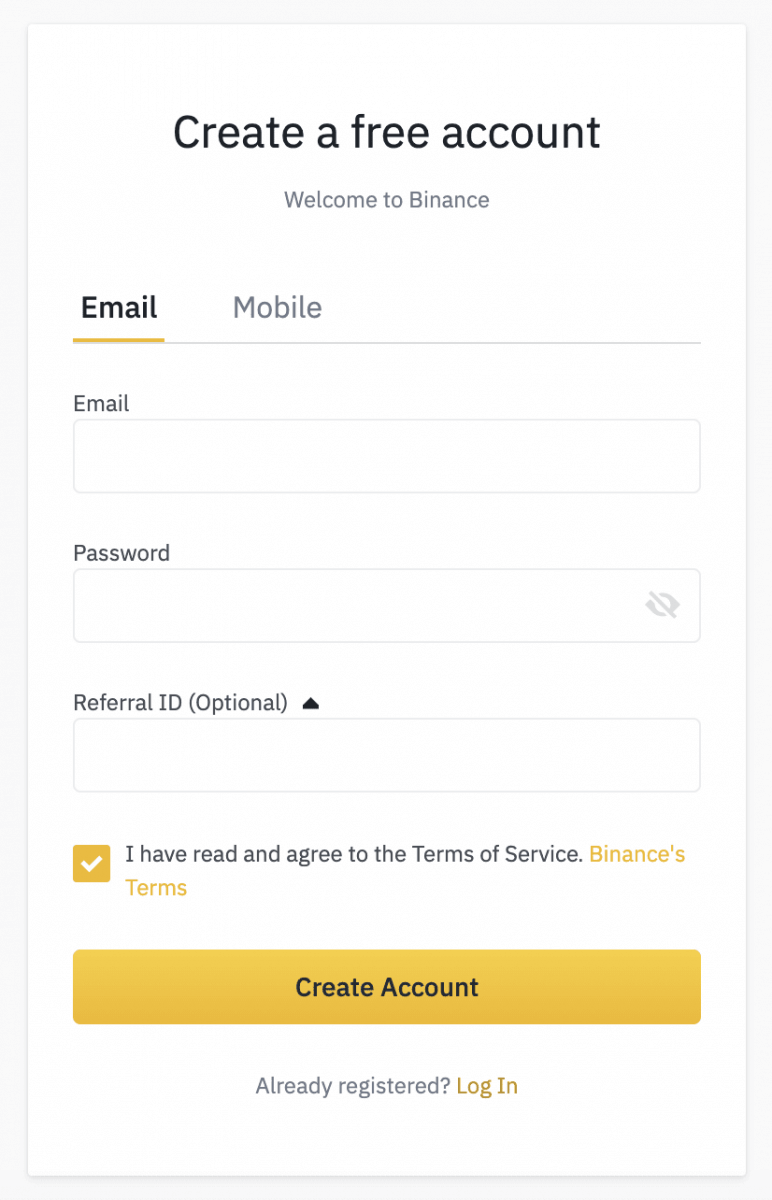
দ্রষ্টব্য :
- আপনার পাসওয়ার্ড অবশ্যই সংখ্যা এবং অক্ষরের সংমিশ্রণ হতে হবে। এটিতে কমপক্ষে 8 টি অক্ষর, একটি UPPER CASE অক্ষর এবং একটি সংখ্যা থাকা উচিত।
- যদি আপনাকে বন্ধু দ্বারা বিন্যান্সে নিবন্ধনের জন্য উল্লেখ করা হয়, তাহলে রেফারেল আইডি (alচ্ছিক) পূরণ করতে ভুলবেন না।
3. নিরাপত্তা যাচাই সম্পূর্ণ করুন।
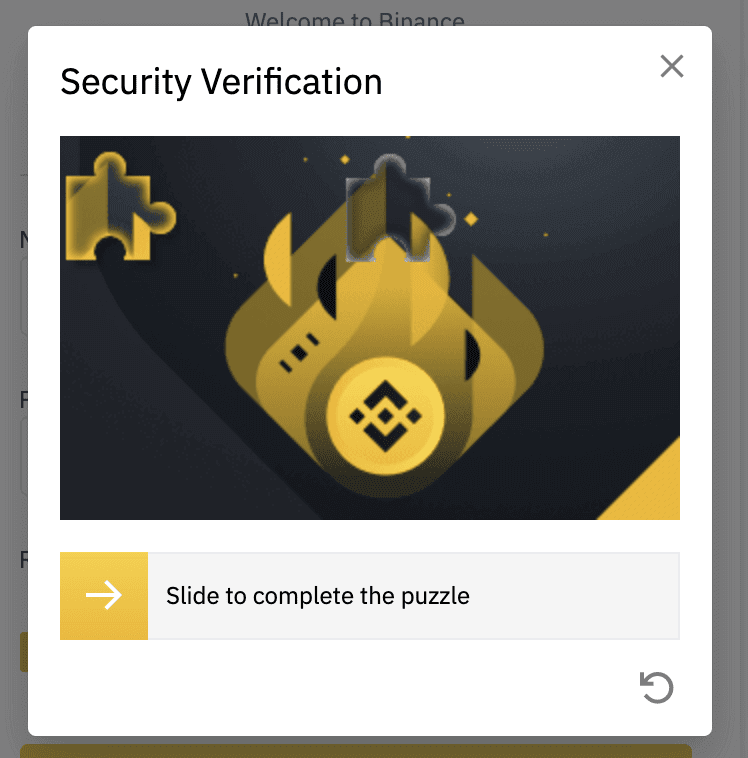
4. সিস্টেম আপনার ইমেইলে একটি ভেরিফিকেশন কোড পাঠাবে। অনুগ্রহ করে 30 মিনিটের মধ্যে যাচাইকরণ কোড লিখুন। আপনি যদি আপনার ইনবক্সে ইমেলটি খুঁজে না পান, অনুগ্রহ করে আপনার অন্যান্য মেল ফোল্ডারগুলিও পরীক্ষা করুন, অথবা পুনরায় পাঠাতে [ইমেল পুনরায় পাঠান] ক্লিক করুন।
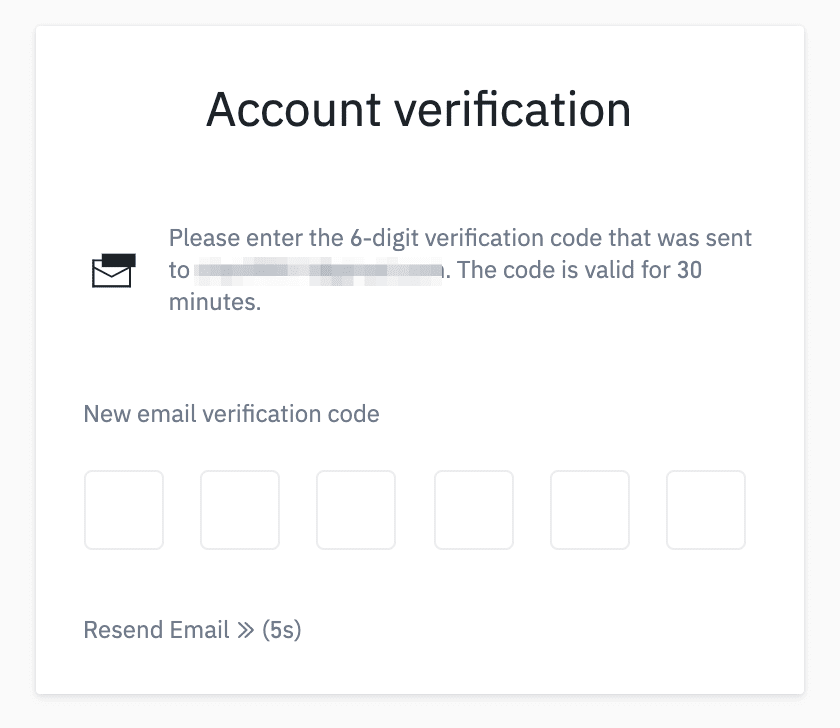
5. অভিনন্দন, আপনি সফলভাবে Binance এ নিবন্ধিত হয়েছেন।
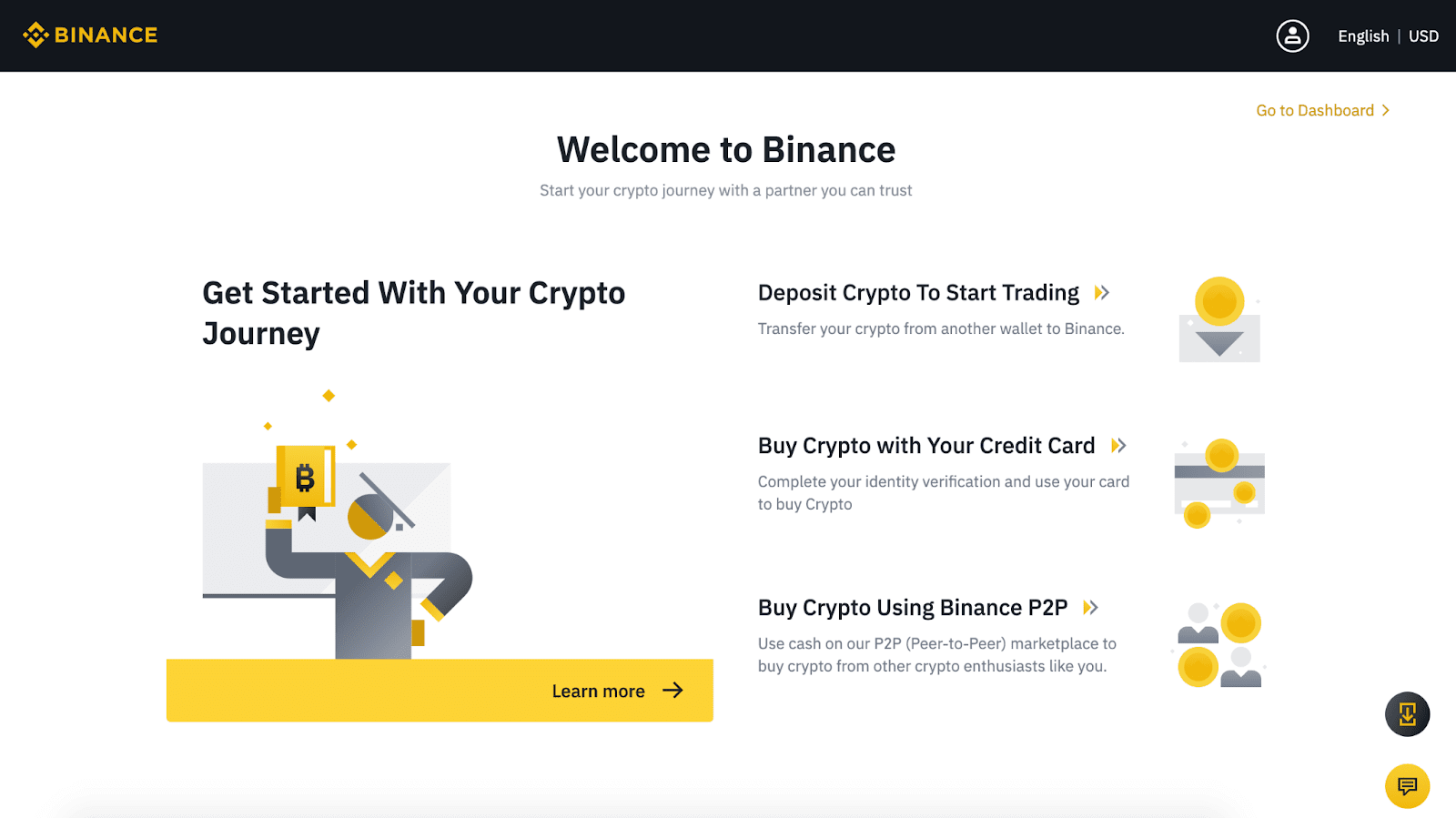
6. আপনার অ্যাকাউন্টের নিরাপত্তা বাড়ানোর জন্য, ফোন যাচাইকরণ এবং গুগল যাচাইকরণ সহ দ্বি-ফ্যাক্টর প্রমাণীকরণ (2FA) সক্ষম করতে [ড্যাশবোর্ডে যান] ক্লিক করুন।